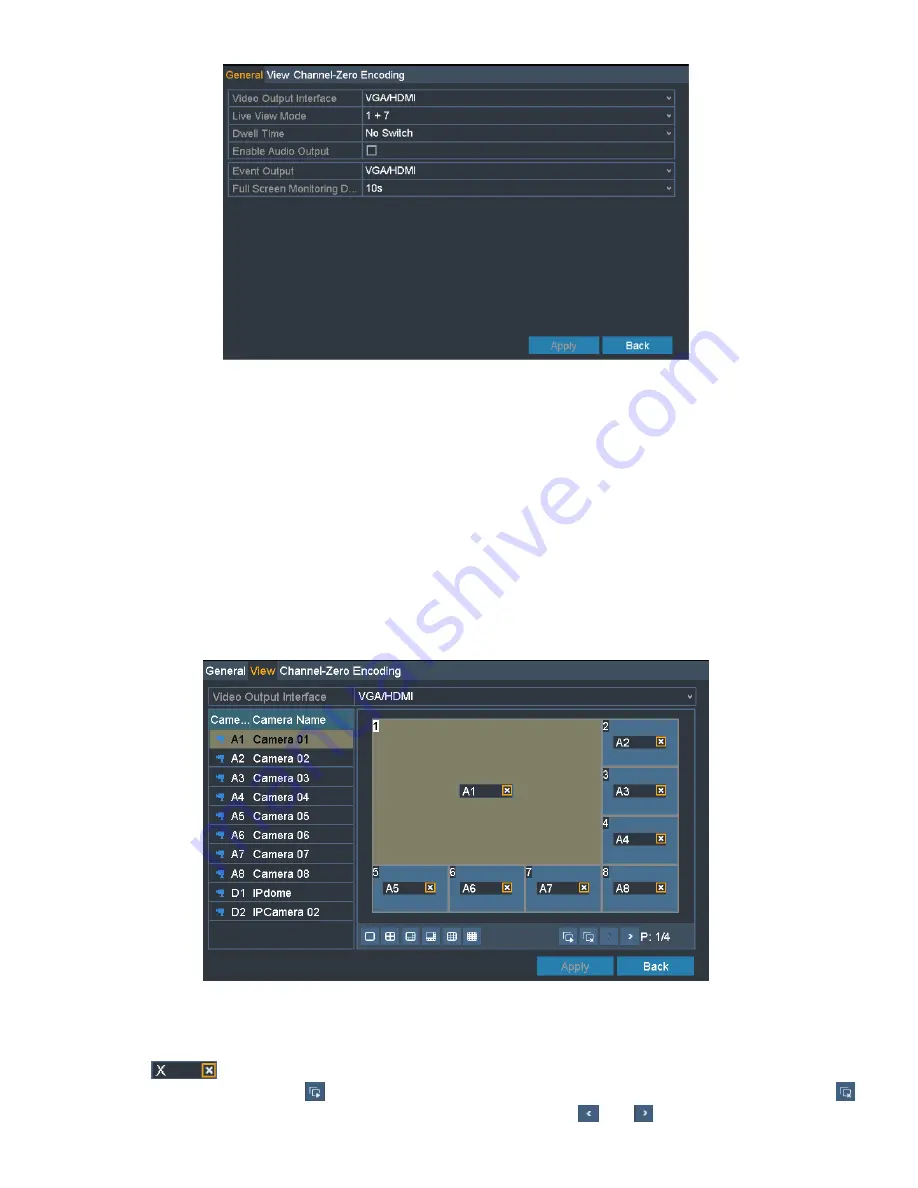
100
Entre los ajustes disponibles en este menú se incluyen:
•
Interfaz de salida de vídeo: Designa la salida para configurar los ajustes. Las salidas incluyen HDMI/VGA y CVBS
(depende del modelo).
•
Modo Visión en directo Designa el modo de pantalla que se utilizará durante Visión en directo.
•
Tiempo de rotación: El tiempo expresado en segundos de rotación entre conmutación de canales al habilitar la
conmutación automática en Visión en directo.
•
Habilitar salida de audio: Habilita/deshabilita la salida de audio de la cámara seleccionada en modo Visión en directo.
•
Salida de eventos: Designa la salida que muestra el vídeo de eventos; si está disponible, puede seleccionar una
interfaz de salida de vídeo distinta cuando ocurra un evento.
•
Tiempo de rotación de vigilancia en pantalla completa: El tiempo en segundos para mostrar una pantalla de evento
de alarma.
10.
Definir el orden de cámara.
21)
Seleccione la pestaña
Vista
.
22)
Seleccione una interfaz de salida y seleccione un diseño de pantalla.
23)
Haga clic para seleccionar una pantalla en la región derecha y doble clic para seleccionar un canal en la región
izquierda. De este modo, el canal seleccionado se mostrará en la pantalla correspondiente.
Nota:
significa que el canal no se mostrará.
24)
También puede hacer clic en
para iniciar la vista en tiempo real de todos los canales y luego hacer clic en
para detener la vista en tiempo real de todos los canales. Haga clic en
o en
para pasar a la página
Содержание WBXRN080P8E
Страница 1: ...T E C H NO LO G I E S BOX WBXRN040P4E WBXRN080P8E WBXRN160P8E www wboxtech eu...
Страница 94: ...94...
Страница 137: ...137...
Страница 283: ...www wboxtech eu...






























